di Brian Fisher * Mar 03,2020 * Soluzioni collaudate
Come creare la versione AAC in iTunes?
La creazione della versione audio AAC può essere necessaria per diverse situazioni. AAC produce una migliore qualità del suono e suona meglio della maggior parte dei formati audio quando riprodotti su lettori multimediali. Pertanto, quando si desidera avere una buona qualità del suono per la tua musica, quindi la creazione di AAC è la cosa migliore da fare. A parte la qualità del suono, AAC è più piccolo rispetto a MP3, che è il formato di file audio comunemente usato. Se non hai la tua musica per occupare molto spazio nel tuo computer, allora AAC ti aiuterà a ridurre al minimo l’utilizzo dello spazio. Leggere questo articolo per capire su come è possibile creare la versione AAC in iTunes.
- Parte 1. Crea la versione AAC in iTunes
- Parte 2. Il modo più semplice per creare la versione AAC di iTunes Alternative
Parte 1. Crea versione AAC in iTunes
Che cos’è una versione AAC?
AAC è un formato di file con perdita di dati in piedi per Advanced Audio Coding. Il file AAC digital aMP3udio è un successore di MP3 anche se MP3 è la versione ampiamente utilizzata. AAC produce una migliore qualità del suono rispetto MP3 allo stesso bitrate. Ad esempio, a 128kbs, AAC suona meglio di MP3 allo stesso bitrate. Utilizzando la versione Crea AAC in iTunes puoi produrre un file M4A codificato con AAC. Gli utenti possono importare il file M4A convertito in telefoni come Nokia, Huawei, HTC, ecc. È inoltre possibile utilizzare il file M4A per creare una suoneria per il vostro iPhone. I passaggi su come creare la versione AAC sono descritti di seguito.
iTunes: Creat AAC Version
Passo 1: Importa il file audio che vuoi creare AAC su iTunes
Avvia iTunes sul tuo computer facendo doppio clic sul suo collegamento. Se si desidera aggiornare alla versione più recente di iTunes, fare clic sul pulsante “Aiuto” e fare clic su “Verifica aggiornamenti”. Fai clic sulla scheda ” File “e quindi scegli” Aggiungi file alla libreria ” per aggiungere file musicali a iTunes. Fai clic con il tasto destro sul file e poi premi la scheda” Ottieni informazioni ” oppure puoi scegliere un brano in iTunes.

Passaggio 2: Taglia la tua parte preferita della canzone
Premi il pulsante “Opzioni” e quindi seleziona le caselle start e stop time.
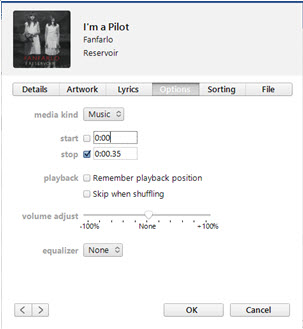
Passo 3: Crea versione AAC
Fai nuovamente clic con il pulsante destro del mouse sul file e quindi fai clic su “Crea versione AAC”. Dopo questo, iTunes duplicherà la traccia. Su iTunes 12.5, la “Crea versione AAC “è nascosta dal menu” Tasto destro”. Per creare la versione AAC in questa versione di iTunes è necessario importare il brano, quindi fare clic su “File” >” Converti “> “Crea versione AAC”.
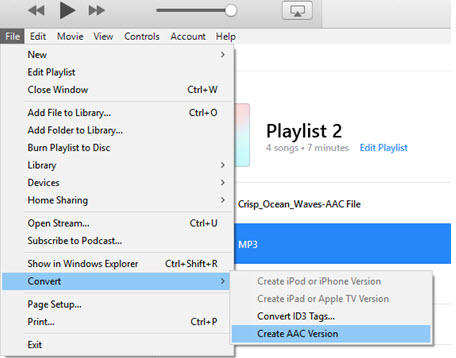
Parte 2. Il modo più semplice per creare la versione AAC di iTunes Alternative
Ci sono molti convertitori là fuori, ma trovare un convertitore veloce, sicuro ed efficiente come UniConverter non è facile. UniConverter è uno strumento impeccabile per la conversione. Assicura zero perdita di qualità e converte tra qualsiasi formato audio e video. Il convertitore video e audio supporta la conversione batch ed è possibile importare più file nel programma senza alcuna limitazione alle dimensioni. La conversione del file audio o video è anche resa semplice e fluida dall’interfaccia semplice, e quindi lo strumento è user-friendly anche per i primi utenti. UniConverter garantirà inoltre di modificare il file in modo soddisfacente prima di convertirlo.
Get UniConverter – Video Converter
- Garantire il 100% di conservazione della qualità e quindi quando convertingit non interferisce con il suono, le immagini o qualsiasi cosa che rende i vostri dati.
- Converti tra più di 150 formati di file con molti altri aggiunti con gli aggiornamenti della versione, come AAC, MP3, OGG, WAV, MP2, MP4, MPEG, MOV, ecc.
- Downloader video interno che supporta il download di video da più di 1000 siti web popolari come Vimeo, Break, Dailymotion, ecc.
- Ultimo DVD toolkit che aiuta a copiare, masterizzare, convertire e contenuti DVD di backup senza perdita di qualità.
- Supporta la conversione in formati di output supportati da diversi dispositivi mobili, TV e lettori multimediali.
- Compatibile con Windows 10, 8, 7, XP e Vista mentre la versione supportata da macOS è macOS 10.12, 10.11, 10.10, 10.9, 10.8, e 10.7.
Tutorial: Come convertire in AAC usando iSkysoft
Passo 1: Importa il file che deve essere convertito.
Avvia UniConverter sul tuo computer Windows o Mac per avviare il processo di conversione. Quindi utilizzando il metodo drag and drop importare il file che deve essere convertito in ACC al programma. Per gli utenti Windows, è anche possibile aggiungere il file al programma facendo clic sul pulsante “Aggiungi file” e quindi cercarlo dalle cartelle. Per gli utenti Mac, i file possono essere importati utilizzando l’opzione” File “e quindi” Carica file multimediali”.
![]()
Passo 2: Scegli AAC come formato di output.
Nella parte inferiore della finestra del programma, fare clic sul menu “Formato” e quindi selezionare “Audio” per selezionare AAC dai formati audio elencati. È possibile modificare le impostazioni dell’audio facendo clic sull’opzione” Impostazioni”.
![]()
Passo 3: Crea la versione AAC convertendo.
Seleziona una cartella in cui salvare il file trasformato e una volta impostata la posizione, fai clic sul pulsante “Converti” per convertire i file selezionati in AAC.
![]()